Slimjet 29.0.3.0 Trình duyệt web mạnh mẽ và miễn phí
Slimjet 29.0 là trình duyệt web mạnh mẽ và thông minh được xây dựng trên nền tảng mã nguồn mở Chromium (tương tự với nền tảng của Google Chrome). Nó được tích hợp thêm nhiều tùy chọn vào Chromium để tăng thêm tính linh hoạt và tùy chỉnh. Ngoài ra, nó còn chứa nhiều tính năng hơn để người sử dụng có thể thực hiện công việc trong thời gian ngắn hơn mà không phải phụ thuộc vào các plugin bên ngoài. Bạn có thể cài đặt bất cứ phần mở rộng và theme nào từ Chrome web store trực tiếp lên Slimjet.
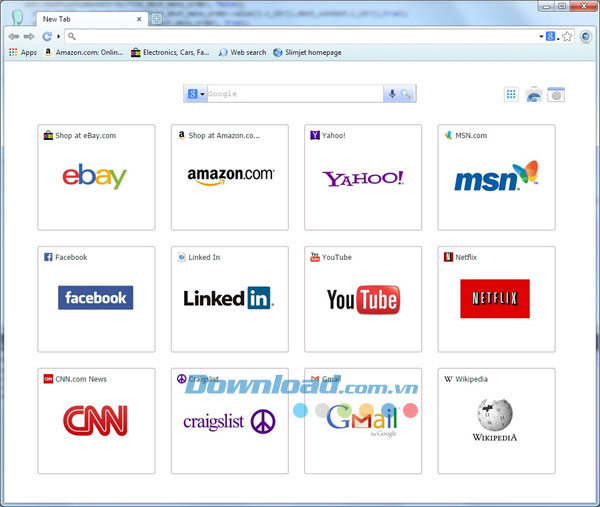
Điểm nổi bật của trình duyệt Slim Jet
Nhanh chóng và hiệu quả
Khởi động trình duyệt nhanh hơn, tải trang nhanh hơn, giao diện UI hồi đáp cao được vận hành bởi công cụ Blink tiên tiến.
Mạnh mẽ và phổ biến
Được tích hợp nhiều tính năng mạnh mẽ và tiện dụng, Slimjet thực hiện nhiều công việc hơn mà không phải phụ thuộc vào các plugin ngoài.
An toàn và ổn định
Bảo vệ tự động khỏi phần mềm lừa đảo và malware, tùy chọn kiểm soát dữ liệu cá nhân tiên tiến,…
Linh hoạt và tùy chỉnh
Các thiết lập và tùy chọn linh hoạt cho phép tùy chỉnh Slimjet sao cho phù hợp với nhu cầu từng user đồng thời tối ưu tính hiệu quả.
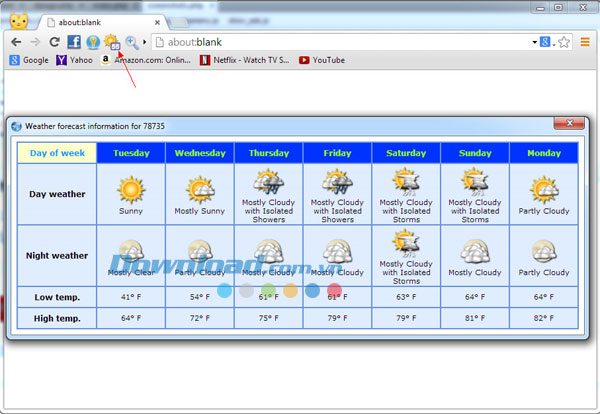
Tính năng chính của trình duyệt web Slimjet
Công cụ điền form thông minh QuickFill
Thông minh và tiện lợi hơn công cụ quản lý mật khẩu cơ bản trong Chrome. Lưu trữ đường link trang và dữ liệu đăng nhập vào tập tin form cho phép mở tài khoản online ưa thích của bạn chỉ với một cú nhấp chuột.
Tích hợp Facebook thuận tiện
Trong Slimjet web browser, bạn có thể chia sẻ đường link đã truy cập, đoạn văn bản hoặc hình ảnh dễ dàng lên Facebook chỉ với một cú nhấp chuột đơn giản trên nút thanh công cụ Facebook.
Nâng cao hình ảnh và thêm khung hình
Slimjet tích hợp Photo Salon để giúp bạn áp dụng nhiều hiệu ứng khác nhau hay thêm những khung hình đẹp mắt vào hình ảnh trước khi upload chúng.
Điều kiện thời tiết và dự báo thời tiết
Hiển thị điều kiện thời tiết và dự báo thời tiết hiện thời trực tiếp trên cửa sổ trình duyệt.
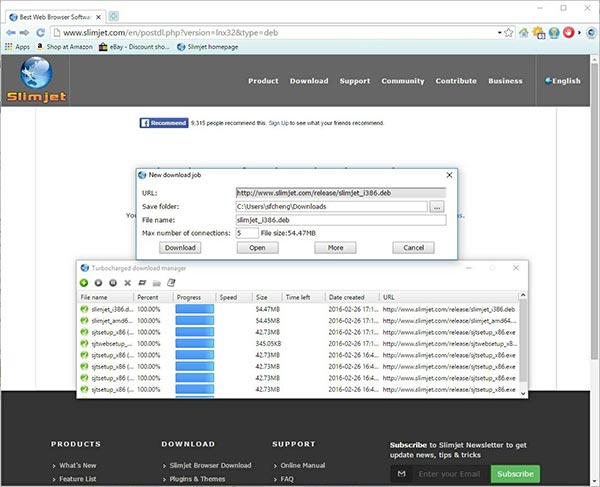
Hỗ trợ plugin và theme
Slimjet Browser tương thích với hầu hết plugin và extension được thiết kế dành cho Chrome như Adblock Plus, RoboForm, LastPass, Avast Online Security,… Ngoài ra, nó còn tương thích với tất cả các theme Chrome.
Dịch trang web linh hoạt
Thay vì tự động dịch toàn bộ trang web sang ngôn ngữ UI hiện thời, Slimjet cho phép bạn dịch một trang hoặc một mẩu văn bản giữa 2 ngôn ngữ đã định.
Thanh công cụ tùy chỉnh hoàn toàn
Slimjet cho phép tùy chỉnh thanh công cụ và thêm/loại bỏ các nút để nhanh chóng truy cập nhiều tính năng hơn.
Công cụ download video YouTube
Download video YouTube về ổ đĩa cứng cục bộ với độ phân giải và định dạng khác nhau để xem offline. Bạn còn có thể trích xuất tập tin MP3 từ tập tin video đã download đó.
Upload hình ảnh nhanh chóng
Tự động nén hình ảnh về độ phân giải tối ưu cho web để upload nhanh hơn tới 20 lần.
Hỗ trợ URL alias trong omnibox
Slimjet cho phép xác định các alias ngắn cho URL dài và khó nhớ. Sau đó, chỉ cần nhập những alias đó từ omnibox để mở trang tương ứng.
Trang New Tab tùy chỉnh
Bạn có thể tùy chỉnh số lượng nút quay nhanh và hình ảnh background. Hỗ trợ công cụ tìm kiếm và nhập giọng nói trên hộp tìm kiếm trong trang New Tab.
Tùy chọn và thiết lập linh hoạt
Slimjet cung cấp nhiều thiết lập và tùy chọn linh hoạt cho phép tùy chỉnh trình duyệt sao cho phù hợp với nhu cầu từng user đồng thời tối ưu tính hiệu quả.
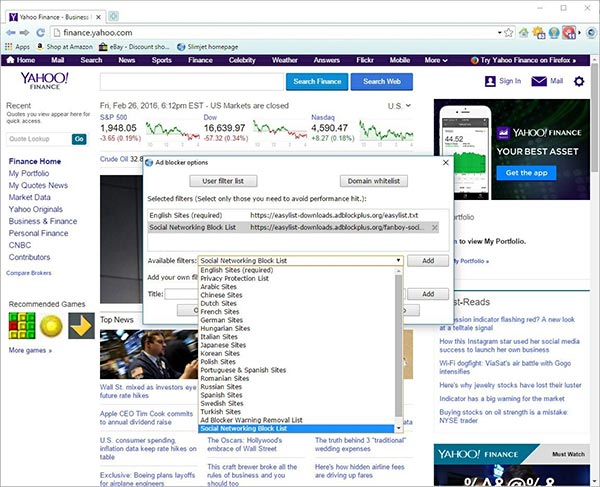
Tính năng và tùy chọn khác
Tự động refresh trang web
Tự động refresh một hay nhiều trang web dựa trên khoảng thời gian đã định.
Chuyển đổi công cụ tìm kiếm nhanh chóng
Nút xổ xuống ở phía dưới bên phải của omnibox cho phép bạn chuyển đổi nhanh chóng giữa nhiều công cụ tìm kiếm khác nhau.
Lưu trữ ảnh chụp trang web
Lưu trữ ảnh chụp của toàn bộ trang hoặc khu vực đã chọn dưới dạng tập tin hình ảnh.
Ngừng tất cả ảnh động gif
Cung cấp tính năng ngừng tất cả ảnh động gif (đa phần là quảng cáo).
Upload hình ảnh clipboard
Upload hình ảnh được lưu trữ trong clipboard nhanh chóng mà không phải lưu trữ nó thủ công vào tập tin trước.
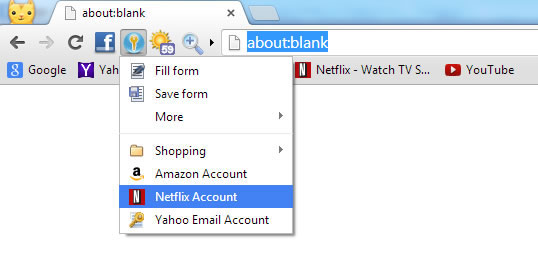
Cập nhật Slimjet Browser mới nhất
Slimjet 28.0 - 29.0:
- Slimjet 29 dựa trên nền tảng Chromium 87.
- Công cụ điền mẫu QuickFill sẽ giảm dần trên V30.
- Cập nhật file ngôn ngữ.
- Sửa lỗi treo khi chuột phải vào tab.
- Sửa lỗi với tính năng chặn quảng cáo cho video YouTube.
- Thêm tùy chọn để ẩn phần mở rộng từ nút xổ xuống trên thanh công cụ (mục Appearance của trang Settings: Hiển thị nút xổ xuống phần mở rộng trên toolbar).
- Hỗ trợ thao tác trên trình duyệt từ thanh địa chỉ.
- Bổ sung API cho các thao tác trên camera: kéo, nghiêng, zoom.
- Tìm kiếm tab từ thanh địa chỉ. Chỉ cần nhập tên miền hoặc tiêu đề trang để tìm tab bất kỳ.
- Trình đếm giờ JavaScript được kích hoạt trên tab nền mỗi phút 1 lần để giảm sử dụng CPU khi tải tab. Cải thiện hiệu suất trình duyệt và kéo dài tuổi thọ pin cho Laptop.
- Slimjet 28 dựa trên nền tảng Chromium 85.
- Sửa lỗi thiết lập trình duyệt mặc định.
- Cập nhật file ngôn ngữ.
- Sửa lỗi treo khi phát video.
- Tính năng Profile Guided Optimization tăng thêm 10% tốc độ tải trang.
- Tab nền được xử lý để sử dụng tối đa 1% CPU sau khi chuyển về trang thái không hoạt động trong 5 phút trở lên.
Hướng dẫn sử dụng Slimjet
Thu nhỏ hình ảnh tự động
Slimjet có thể tự động thu nhỏ hình ảnh xuống độ phân giải phù hợp cho mục đích chia sẻ web để giảm thiểu đáng kể thời gian cần để upload hình ảnh lên các trang web chia sẻ. Độ phân giải mục tiêu mặc định là 1M pixel.
Để cấu hình tùy chọn về tính năng này, đi tới phần "Photo processing" trong trang thiết lập. Tùy chọn "Automatically shrink photo files to make upload faster" được kích hợp theo mặc định. Click nút "Photo shrinking settings" để thiết lập độ phân giải mục tiêu trên nền tảng domain.
Sau khi đã kích hoạt tính năng thu nhỏ hình ảnh tự động và thiết lập độ phân giải mục tiêu phù hợp cho các domain khác nhau, tất cả những gì cần làm là upload hình ảnh như thường lệ. Các hình ảnh sẽ được tự động nén trước khi upload. Tập tin hình ảnh gốc sẽ không bị ảnh hưởng. Thời gian upload có thể giảm xuống chỉ bằng 1/10 thời gian ban đầu. Nếu muốn tạm thời bỏ qua tính năng này, giữ nút CTRL+ALT khi click nút "Open" trong hộp thoại upload tập tin.
Cách sử dụng công cụ quản lý tập tin ngôn ngữ
Lựa chọn "Tools -> Language File Manager" từ menu chính để mở công cụ quản lý tập tin ngôn ngữ.
Bước 1: Lựa chọn ngôn ngữ mục tiêu mà bạn muốn dịch từ hộp xổ xuống. Ngôn ngữ hiện thời sẽ được lựa chọn tự động nếu bạn sử dụng giao diện được địa phương hóa.
Bước 2: Bạn sẽ thấy các entry tập tin ngôn ngữ được hiển thị trong bảng trung tâm. Cột đầu tiên là công cụ nhận diện riêng để sử dụng nội bộ. Cột thứ hai hiển thị văn bản tiếng Anh và cột thứ ba hiển thị văn bản ngôn ngữ mục tiêu tương ứng. Lựa chọn entry bất kỳ từ bảng đó và văn bản sẽ được hiển thị trong hai hộp chỉnh sửa bên dưới cùng. Bạn có thể chỉnh sửa văn bản ngôn ngữ mục tiêu trong hộp chỉnh sửa ngôn ngữ mục tiêu. Nhấn ENTER để di chuyển tới entry tiếp theo.
Bước 3: Bạn có thể sắp xếp các entry dựa theo tiêu chí khác nhau bằng cách click lên tiêu đề cột. Khi click lên tiêu đề cột ngôn ngữ mục tiêu, những chuỗi chưa được dịch sẽ hiển thị ở trên cùng cho thuận tiện.
Bước 4: Để bắt đầu một dòng mới bên trong văn bản entry đó, nhấn CTRL + ENTER thay vì ENTER.
Bước 5: Click nút Save để lưu trữ những thay đổi.
Bước 6: Click nút Submit để xác nhận tập tin ngôn ngữ.
Dịch ngôn ngữ
Để sử dụng tính năng dịch, bạn cần tùy chỉnh thanh công cụ và thêm nút "Translate". Click nút "Translate" để hiển thị menu dịch.
Translate Current Page: Dịch trang hiện thời từ ngôn ngữ nguồn đã định trước sang ngôn ngữ mục tiêu đã định.
Translate Selected Text: Dịch văn bản đã lựa chọn trong trang hiện thời từ ngôn ngữ nguồn đã định sang ngôn ngữ mục tiêu đã định. Hãy lựa chọn một đoạn văn bản trước khi lựa chọn mục menu dịch đó.
Auto Translate Selection: Tự động dịch bất cứ văn bản nào đã chọn trong trang hiện thời từ ngôn ngữ nguồn đã định sang ngôn ngữ mục tiêu đã định. Dịch hoàn tất bất cứ khi nào bạn lựa chọn đoạn văn bản bằng chuột.
Translate Settings: Thay đổi các thiết lập để tự động dịch trang web hoặc văn bản đã lựa chọn. Những thiết lập đó bao gồm ngôn ngữ nguồn, ngôn ngữ mục tiêu,… Trong hầu hết các trường hợp, bạn có thể thiết lập ngôn ngữ nguồn là "Detect Language" để dịch từ nhiều ngôn ngữ khác nhau sang ngôn ngữ bản địa mà không phải thay đổi thiết lập nào. Tuy nhiên, nếu ngôn ngữ nguồn không được nhận diện tự động, hãy lựa chọn ngôn ngữ nguồn cụ thể để đảm bảo dịch chuẩn xác.
Photo Salon
Để vào Photo Salon, chỉ cần click tùy chọn "Process Photo" trong hộp thoại tập tin mở ra để lựa chọn các tập tin sẽ upload. Sau đó, click OK để đóng hộp thoại tập tin đó và Photo Salon sẽ hiện lên.
Điều chỉnh
Bạn có thể lựa chọn từ một trong nhiều hiệu ứng điều chỉnh từ hộp kết hợp. Sau đó, bạn sẽ thấy một tới ba thanh trượt hiển thị các thông số điều chỉnh. Kéo các thanh trượt đó để tinh chỉnh hình ảnh cuối cùng sao cho đáp ứng nhu cầu. Nếu muốn áp dụng nhiều điều chỉnh, click nút Apply để áp dụng hiệu ứng hiện thời. Sau đó lựa chọn hiệu ứng điều chỉnh khác và áp dụng nó lại. Nếu muốn bắt đầu lại, click "Reset to original state" để đảo ngược tập tin hình ảnh về tình trạng ban đầu.
Công cụ download Video YouTube
Khi truy cập vào trang video trên trang YouTube, bạn sẽ thấy nút hình ảnh "Download Video" ở góc dưới cùng bên trái của video đang phát đó. Chỉ cần click vào nút đó để bắt đầu tiến trình download video.
Câu hỏi thường gặp
Slimjet 29.0 là trình duyệt web mạnh mẽ và thông minh được xây dựng trên nền tảng mã nguồn mở Chromium, cung cấp nhiều tính năng tùy chỉnh và hiệu suất cao so với các trình duyệt khác.
Slimjet nổi bật với khả năng khởi động nhanh, tải trang hiệu quả, tích hợp nhiều tính năng mạnh mẽ, bảo mật cao với chống phần mềm lừa đảo và malware, cũng như khả năng tùy chỉnh linh hoạt cho người dùng.
Slimjet có nhiều tính năng chính như công cụ điền form thông minh QuickFill, tích hợp Facebook, nâng cao và thêm khung hình ảnh, hiển thị điều kiện thời tiết, trình download file nhanh, hỗ trợ plugin và theme của Chrome, dịch trang linh hoạt, công cụ download video YouTube, upload ảnh nhanh, hỗ trợ URL alias, thanh công cụ tùy chỉnh và nhiều tùy chọn linh hoạt khác.
Có, Slimjet tương thích với hầu hết plugin và extension của Chrome như Adblock Plus, RoboForm, LastPass, Avast Online Security và tất cả các theme của Chrome.
Khi xem video trên YouTube, bạn sẽ thấy nút 'Download Video' ở góc dưới bên trái video phát. Chỉ cần click vào nút đó để bắt đầu tải video với nhiều định dạng và độ phân giải khác nhau.
Có, Slimjet có tính năng chặn quảng cáo hiệu quả giúp lướt web tốc độ cao và trải nghiệm không bị phiền bởi quảng cáo.
Bạn vào phần 'Photo processing' trong trang thiết lập, bật tùy chọn 'Automatically shrink photo files to make upload faster' và thiết lập độ phân giải mục tiêu cho từng domain. Khi upload hình ảnh, Slimjet sẽ tự động nén hình ảnh theo thiết lập này giúp upload nhanh hơn.
Có, bạn có thể thêm nút 'Translate' trên thanh công cụ và sử dụng để dịch trang hiện thời hoặc văn bản đã chọn giữa các ngôn ngữ đã định, hoặc thiết lập dịch tự động cho các lựa chọn văn bản trong trang.
Slimjet cho phép bạn thêm hoặc loại bỏ các nút trên thanh công cụ để truy cập nhanh các tính năng mong muốn. Bạn có thể thực hiện tùy chỉnh trong phần thiết lập thanh công cụ của trình duyệt.
Slimjet 29.0 dựa trên Chromium 87, cải thiện công cụ điền form QuickFill, cập nhật file ngôn ngữ, sửa lỗi treo khi chuột phải vào tab, sửa lỗi chặn quảng cáo trên YouTube, thêm tùy chọn ẩn phần mở rộng trên toolbar, hỗ trợ thao tác trên trình duyệt từ thanh địa chỉ, bổ sung API thao tác camera, tìm kiếm tab từ thanh địa chỉ, cải thiện hiệu suất CPU và tuổi thọ pin cho laptop.
Bạn vào 'Tools -> Language File Manager' từ menu chính, chọn ngôn ngữ mục tiêu, chỉnh sửa các entry trong bảng, lưu thay đổi và gửi xác nhận tập tin ngôn ngữ.
Có, Slimjet có thể tự động refresh một hoặc nhiều trang web dựa trên khoảng thời gian định trước.
Có, bạn có thể lưu ảnh chụp toàn bộ trang hoặc khu vực đã chọn dưới dạng tập tin hình ảnh.
Có, Slimjet cung cấp tính năng ngừng tất cả ảnh động gif, phần lớn là quảng cáo, để giảm phiền nhiễu khi lướt web.


























